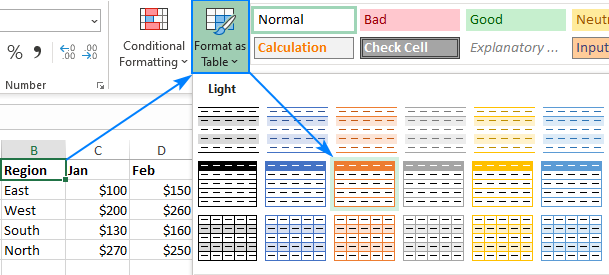ọdịnaya
Ịhazi usoro bụ otu n'ime isi usoro mgbe ị na-arụ ọrụ na mpempe akwụkwọ. Site n'itinye usoro nhazi, ị nwere ike ịgbanwe ọdịdị data tabular, yana ịtọ nhọrọ cell. Ọ dị mkpa ka ị nwee ike ịme ya nke ọma iji rụọ ọrụ gị na mmemme ngwa ngwa na nke ọma. Site na isiokwu ị ga-amụta otú e si ahazi tebụl n'ụzọ ziri ezi.
Nhazi tebụl
Ịhazi bụ usoro ihe omume dị mkpa iji dezie ọdịdị nke tebụl na ihe ngosi dị n'ime ya. Usoro a na-enye gị ohere idezi nha font na agba, nha cell, njupụta, usoro, na ihe ndị ọzọ. Ka anyị nyochaa nke ọ bụla ihe n'ụzọ zuru ezu.
Nhazi akpaaka
Enwere ike itinye nhazi akpaaka na sel ọ bụla. Ihe nhazi akwụkwọ akụkọ ga-edezi nso nso a n'onwe ya, na-etinye parampat ekenyere ya. Ntugharị:
- Anyị na-ahọrọ cell, nso nke cell ma ọ bụ dum tebụl.
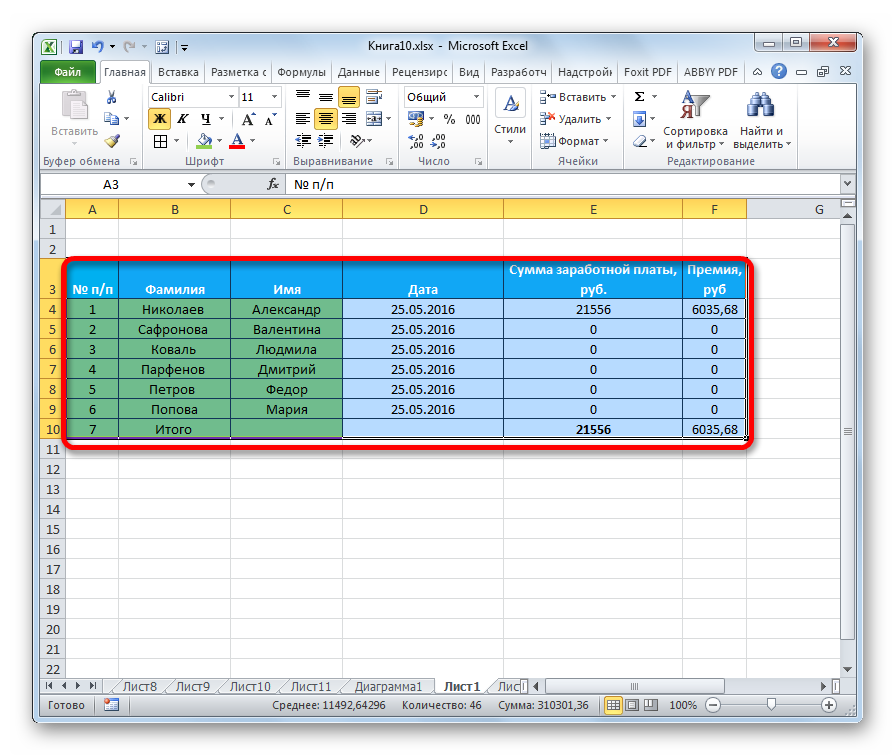
- Gaa na ngalaba "Home" wee pịa "Format as table". Ị nwere ike ịchọta ihe a na ngọngọ "Styles". Mgbe ịpịchara, a na-egosipụta mpio nwere ụdị ọ bụla emebere. Ị nwere ike ịhọrọ ụdị ọ bụla. Pịa na nhọrọ masịrị gị.
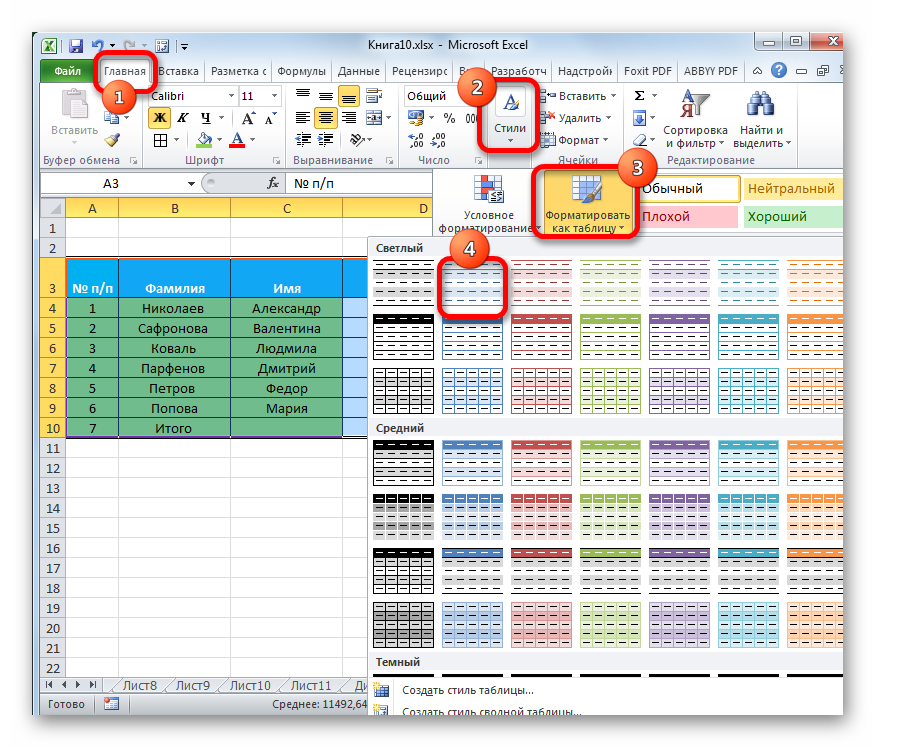
- E gosipụtara obere windo n'ihuenyo, nke chọrọ nkwenye maka izi ezi nke nhazi nsoro abanye. Ọ bụrụ na ị chọpụta na enwere mperi na nso nso a, ị nwere ike dezie data. Ịkwesịrị iji nlezianya tụlee ihe ahụ "Okpokoro nwere nkụnye eji isi mee." Ọ bụrụ na tebụl nwere isiokwu, mgbe ahụ, a ga-enyocha ihe onwunwe a. Mgbe ịmechara ntọala niile, pịa "OK".
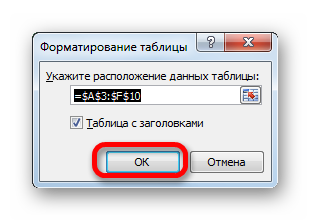
- Njikere! Efere ahụ ewerela ọdịdị nke ụdị ị họọrọ. N'oge ọ bụla, ụdị a nwere ike ịgbanwe gaa ọzọ.
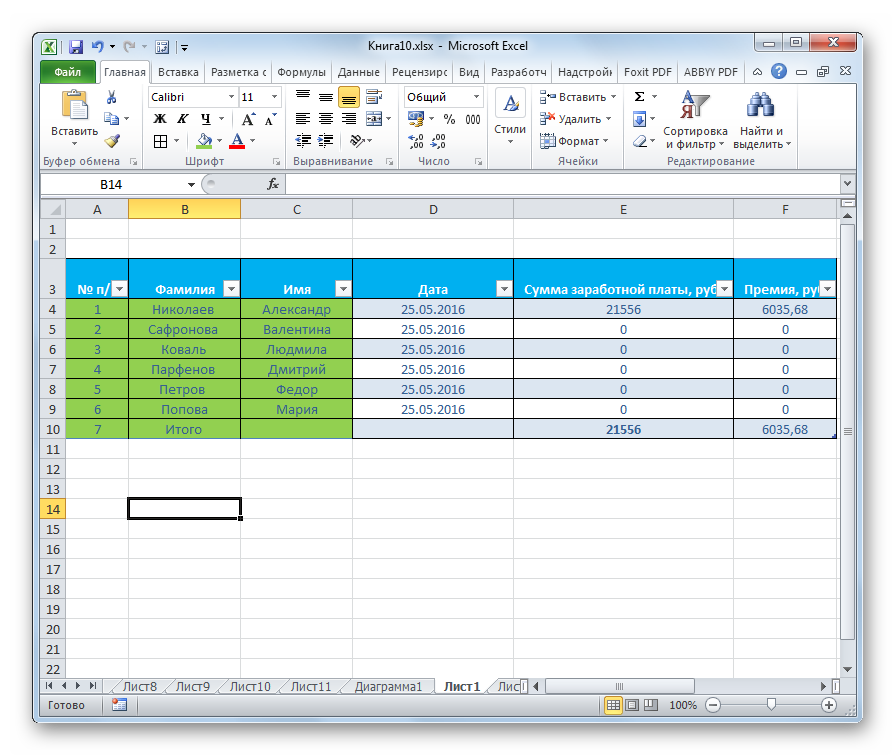
Ịgbanwe na nhazi
Ohere nke nhazi nhazi akpaka adabaghị ndị ọrụ niile nke ihe nrụpụta spreadsheet. Ọ ga-ekwe omume iji aka na-eji aka na-emepụta efere ahụ site na iji paramita pụrụ iche. Ị nwere ike dezie ọdịdị ahụ site na iji nchịkọta nhọrọ ma ọ bụ ngwaọrụ ndị dị na rịbọn. Ntugharị:
- Anyị na-eme nhọrọ nke mpaghara edezi dị mkpa. Pịa ya RMB. A na-egosipụta menu ihe gbara ya gburugburu na ihuenyo. Pịa na "Format Cells..." mmewere.
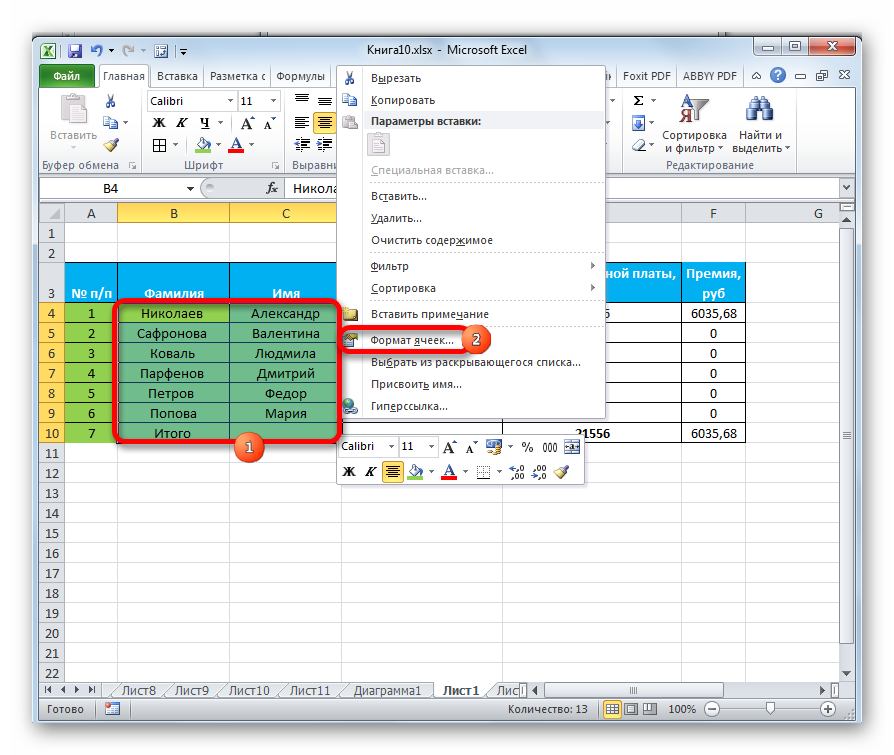
- Igbe a na-akpọ "Format Cells" pụtara na ihuenyo. N'ebe a, ị nwere ike ịme nhazi nhazi data tabular dị iche iche.
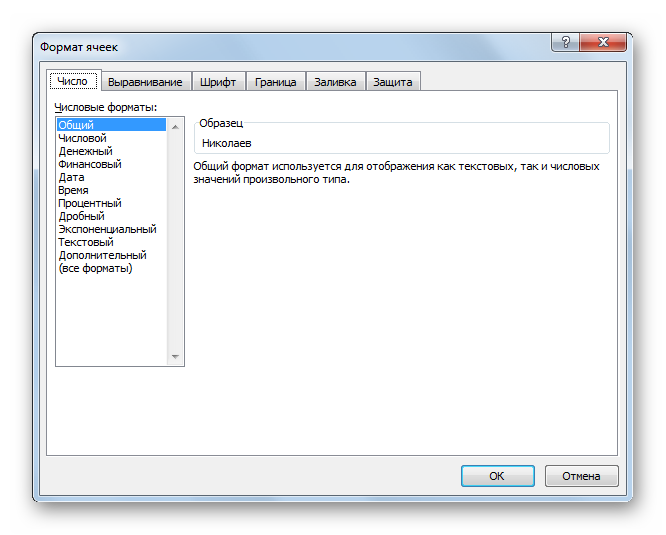
Ngalaba Ụlọ nwere ngwaọrụ nhazi dị iche iche. Iji tinye ha na sel gị, ịkwesịrị ịhọrọ ha, wee pịa nke ọ bụla n'ime ha.
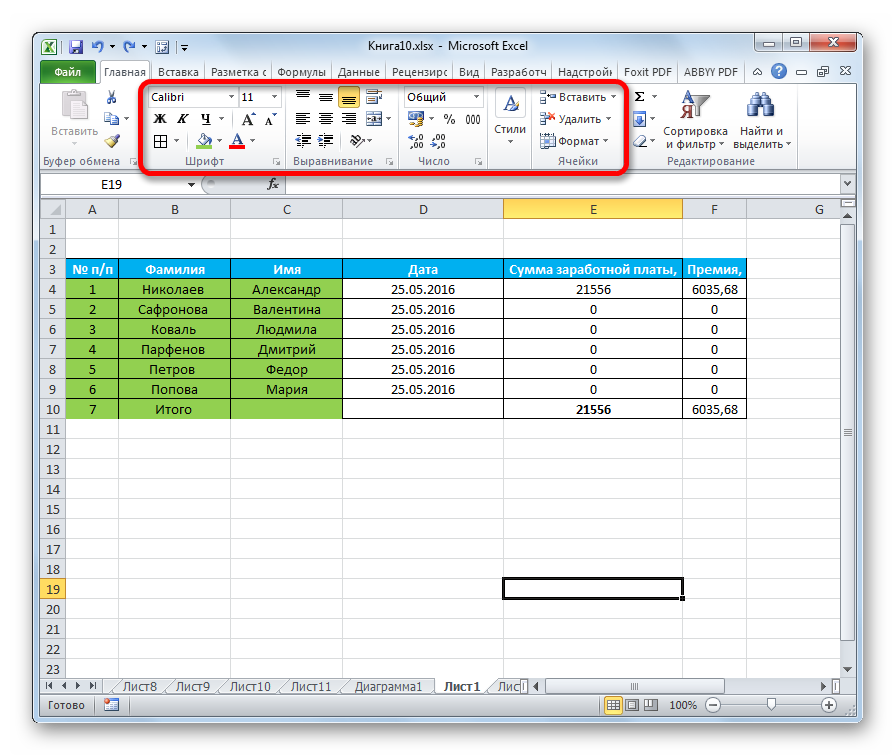
Nhazi data
Usoro cell bụ otu n'ime ihe ndị bụ isi nhazi. Ihe a na-eme ọ bụghị naanị na-agbanwe ọdịdị ahụ, kamakwa ọ na-agwa onye nhazi akwụkwọ akụkọ ka esi edozi cell. Dị ka ọ dị na usoro gara aga, enwere ike ime ihe a site na menu onodu ma ọ bụ ngwaọrụ dị na rịbọn pụrụ iche nke taabụ Ụlọ.
Site na imepe windo “Format Cells” site na iji menu onodu, ị nwere ike dezie usoro ahụ site na ngalaba “Number Formats” nke dị na ngọngọ “Number”. Ebe ị nwere ike họrọ otu n'ime usoro ndị a:
- ụbọchị;
- oge;
- nkịtị;
- ọnụọgụgụ;
- ederede, wdg.
Mgbe ịhọrọ usoro achọrọ, pịa "OK".
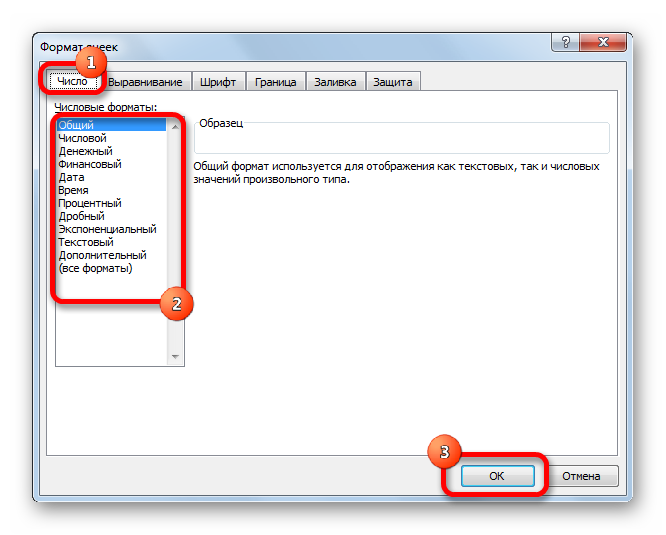
Na mgbakwunye, ụfọdụ usoro nwere nhọrọ ndị ọzọ. Site n'ịhọrọ usoro ọnụọgụgụ, ị nwere ike dezie ọnụọgụ ọnụọgụgụ ka akara nrịbasị maka ọnụọgụ ọnụọgụgụ.
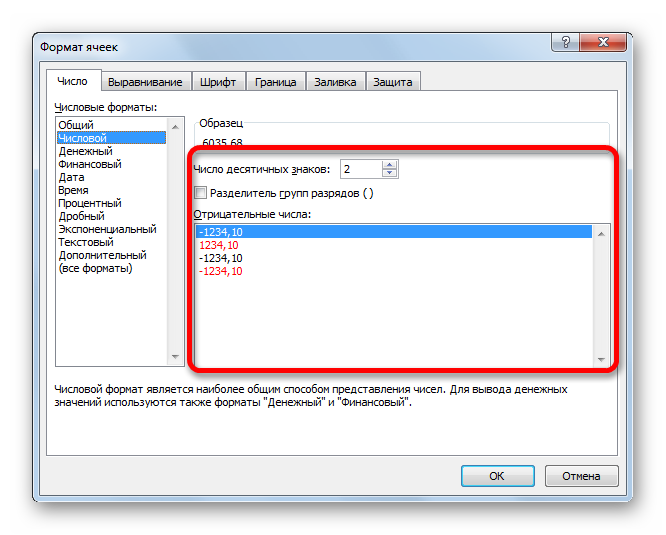
Site na ịtọ usoro "Ụbọchị", ị nwere ike họrọ ka ụbọchị a ga-egosipụta na ihuenyo. Oke “Oge” nwere otu ntọala ahụ. Site na ịpị mmewere “ụdị niile”, ị nwere ike ịlele ụdị niile nke ndezi data na cell.
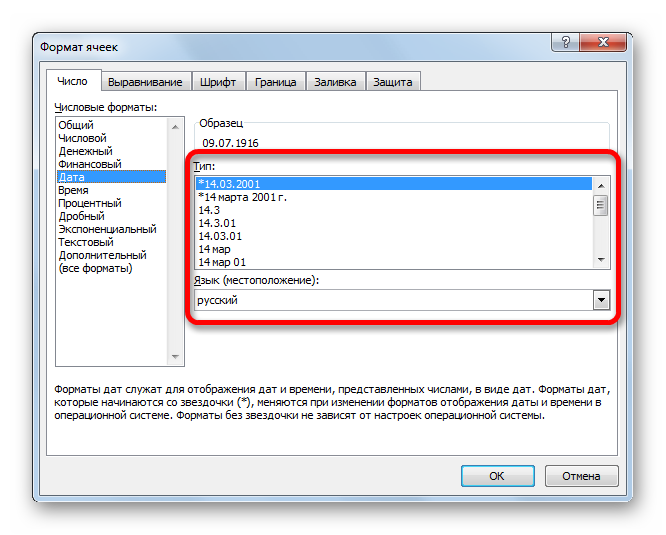

Site na ịga na ngalaba “Home” wee gbasaa ndepụta dị na ngọngọ “Number”, ị nwekwara ike dezie usoro cell ma ọ bụ ọtụtụ sel. Ndepụta a nwere usoro niile bụ isi.
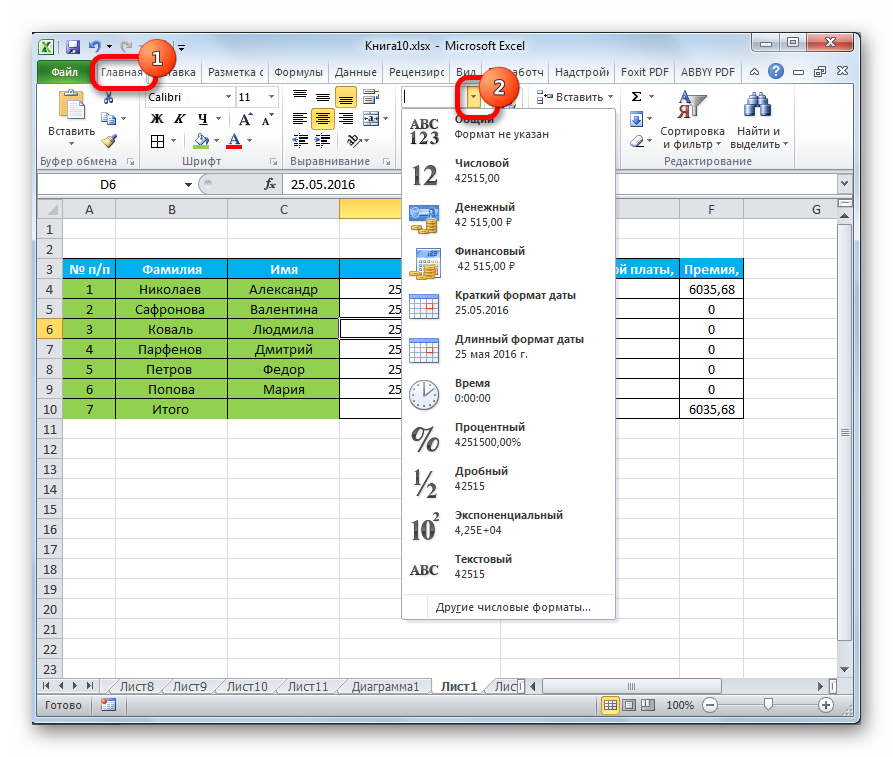
Site na ịpị ihe ahụ "Ụdị ọnụọgụ ndị ọzọ ..." a ga-egosipụta windo amaralarị "Ụdị mkpụrụ ndụ", nke ị nwere ike ịme nhazi zuru ezu maka usoro ahụ.
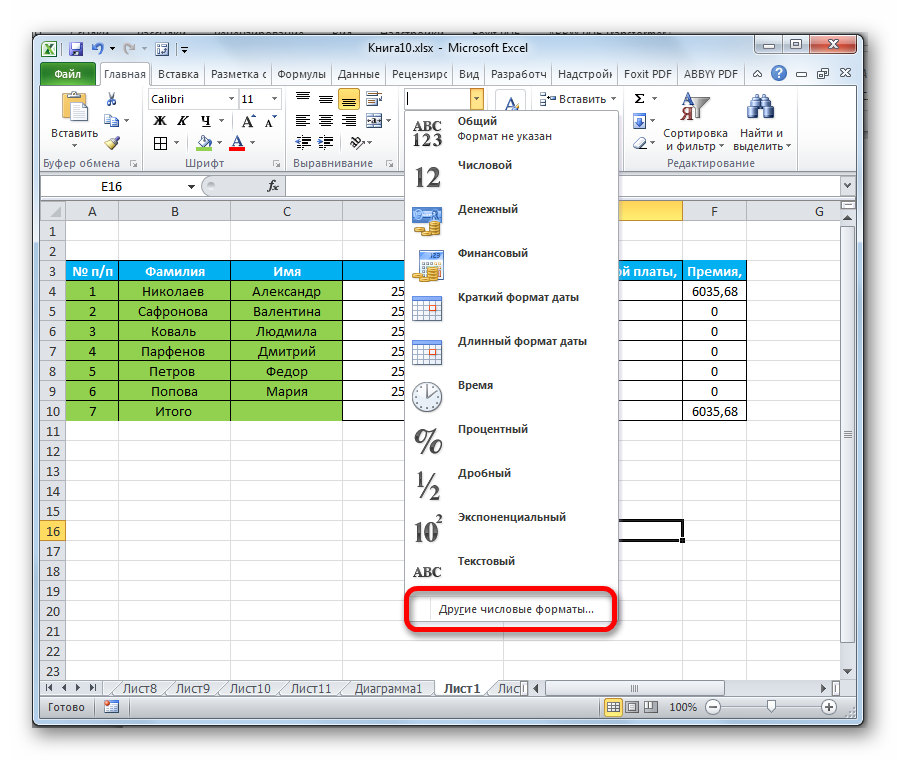
Nhazi ọdịnaya
Site na ịga na igbe "Format Cells", wee gaa na ngalaba "Nhazi", ị nwere ike ime ọtụtụ ntọala ndị ọzọ iji mee ka ọdịdị efere ahụ dịkwuo mma. Window a nwere ọtụtụ ntọala. Site na ịlele igbe dị n'akụkụ otu ma ọ bụ ihe ọzọ, ị nwere ike jikọta mkpụrụ ndụ, kechie ederede site na okwu, ma mejuputa nhọrọ obosara akpaka.
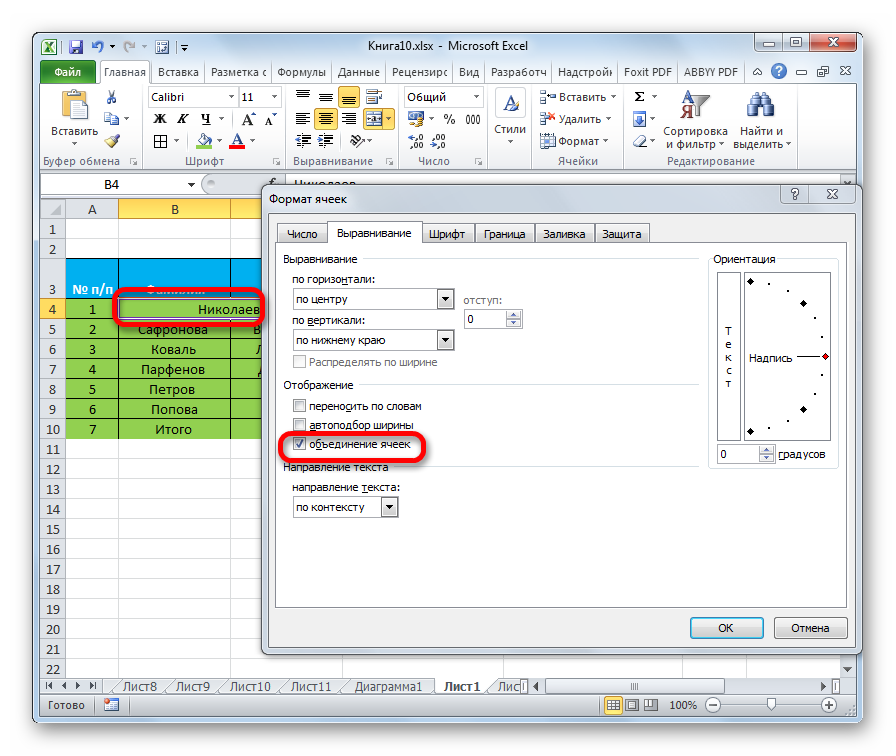
Na mgbakwunye, na ngalaba a, ị nwere ike mejuputa ebe ederede n'ime cell. Enwere nhọrọ nke ngosi ederede kwụ ọtọ na kehoraizin.
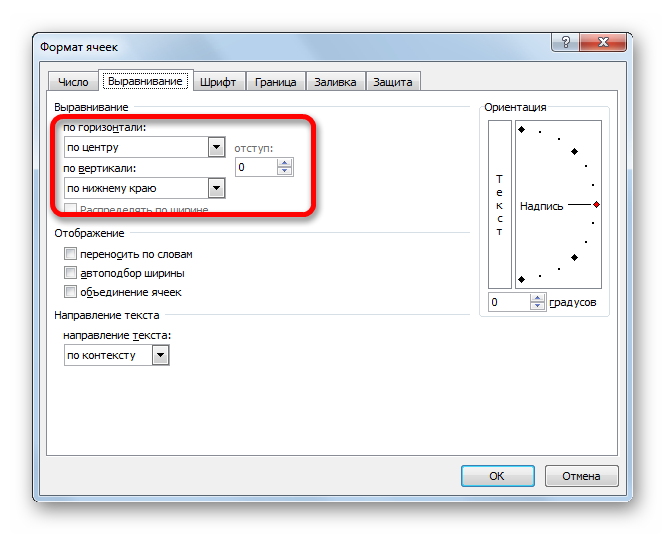
Na ngalaba "Nhazi", ị nwere ike ịhazigharị akụkụ nke ozi ederede n'ime cell.
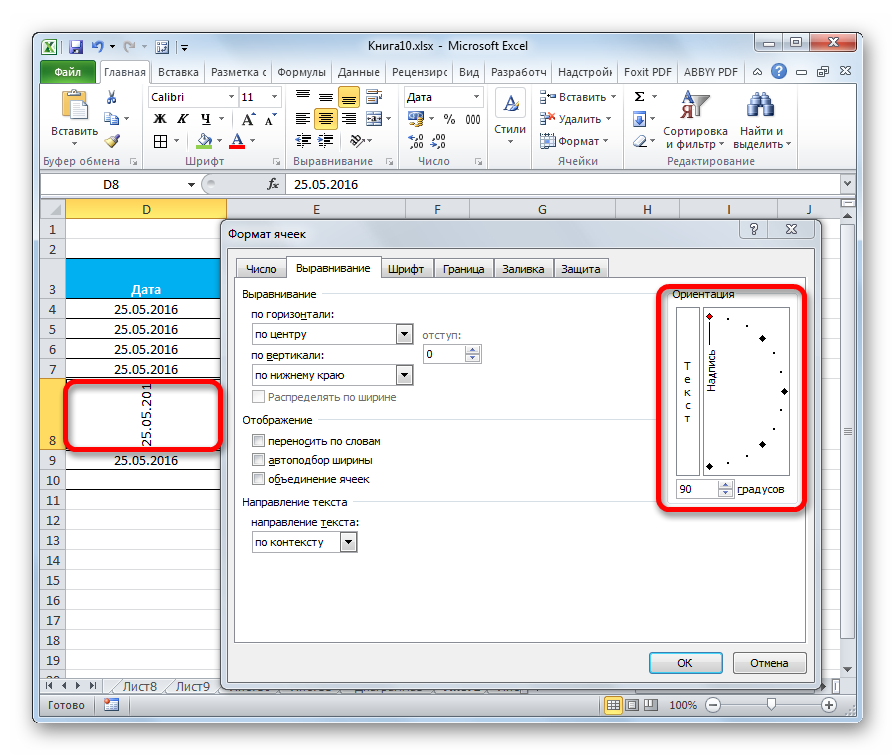
Na ngalaba "Ụlọ" e nwere ngọngọ nke ngwaọrụ "Nhazi". N'ebe a, dị ka na "Format Cells" window, e nwere data alignment ntọala, ma n'ụdị ọzọ cropped.
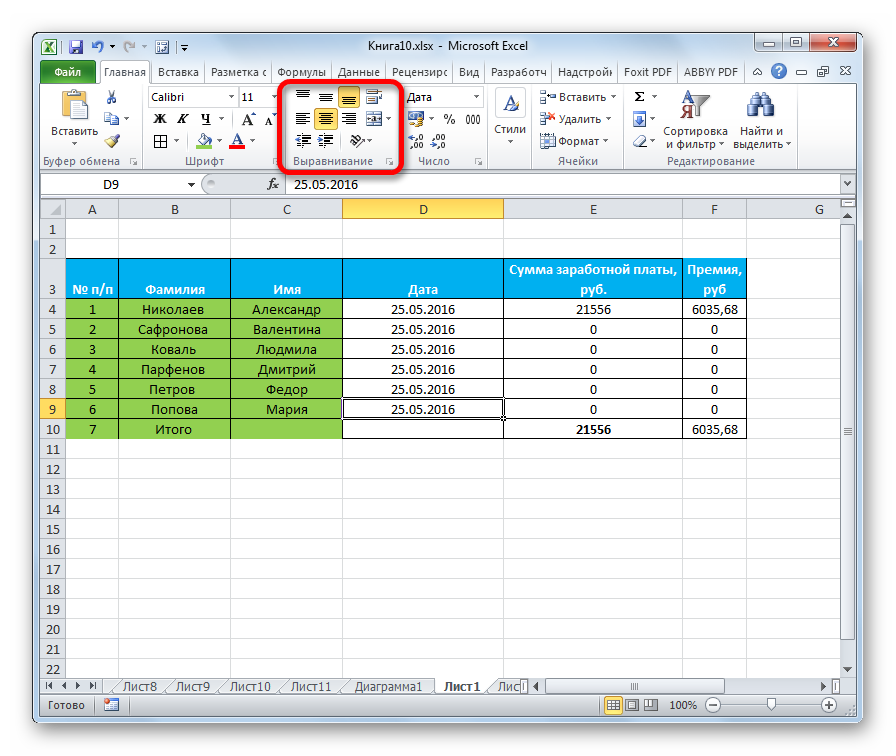
Ntọala mkpụrụedemede
Akụkụ "Font" na-enye gị ohere ịme ọtụtụ ihe omume iji dezie ozi na cell ahọpụtara ma ọ bụ nso nke sel. Ebe ị nwere ike dezie ihe ndị a:
- ụdị;
- nha;
- Agba;
- ụdị, wdg.
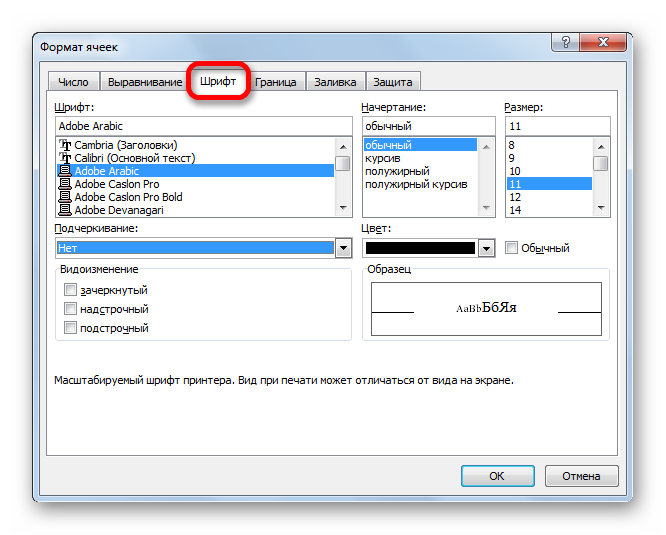
Na rịbọn pụrụ iche bụ ngọngọ nke ngwaọrụ "Font", nke na-enye gị ohere ịme otu mgbanwe ahụ.
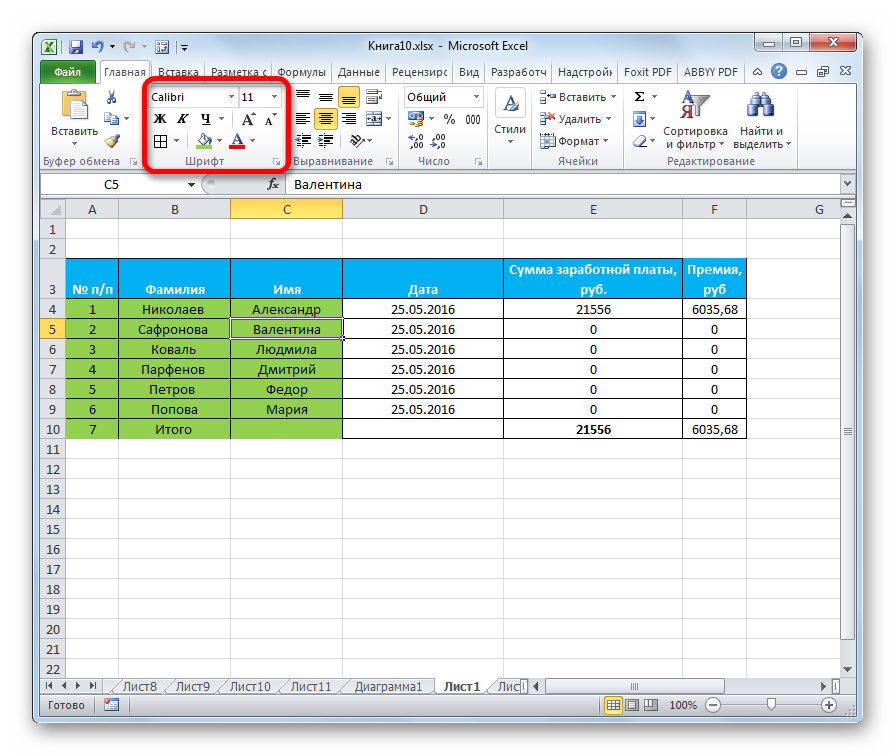
Oke na ahịrị
Na ngalaba "Border" nke windo "Format Cells", ị nwere ike hazie ụdị ahịrị, yana ịtọ agba achọrọ. N'ebe a, ị nwekwara ike ịhọrọ ụdị nke oke: mpụga ma ọ bụ n'ime. Ọ ga-ekwe omume iwepụ kpamkpam ma ọ bụrụ na ọ dịghị mkpa na tebụl.
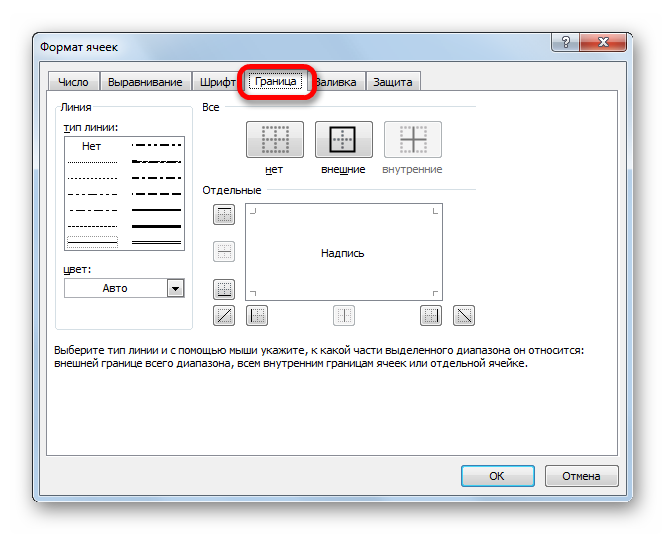
N'ụzọ dị mwute, ọ dịghị ngwá ọrụ maka edezi ókèala tebụl n'elu rịbọn, ma e nwere obere ihe nke dị na "Font" ngọngọ.
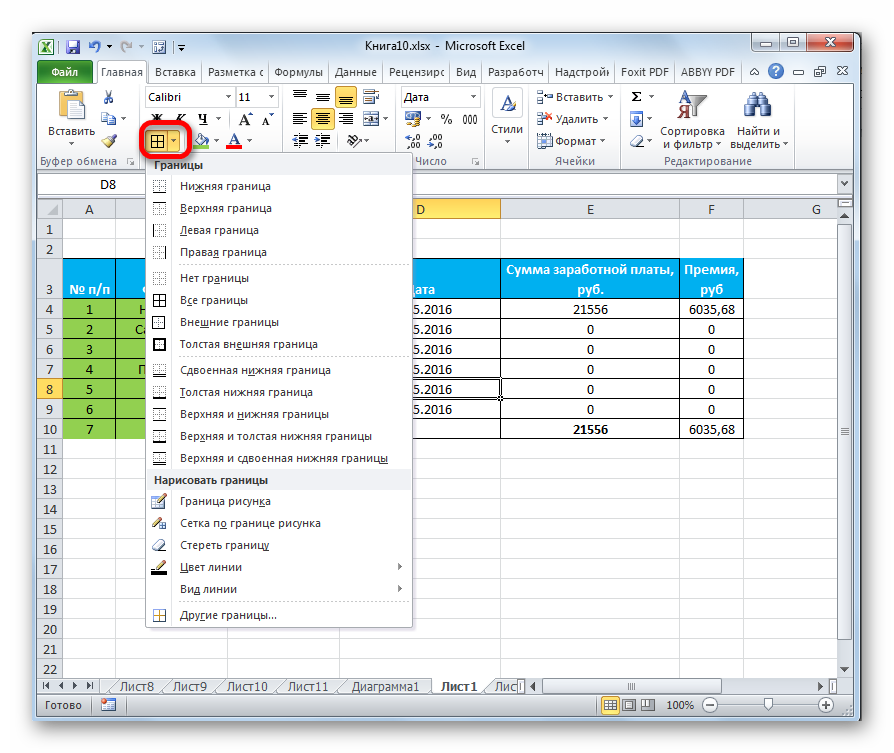
Na-ejuputa mkpụrụ ndụ
Na ngalaba "Mejupụta" nke igbe "Format Cells", ị nwere ike dezie agba nke mkpụrụ ndụ tebụl. Enwere ohere ọzọ nke igosipụta usoro dị iche iche.
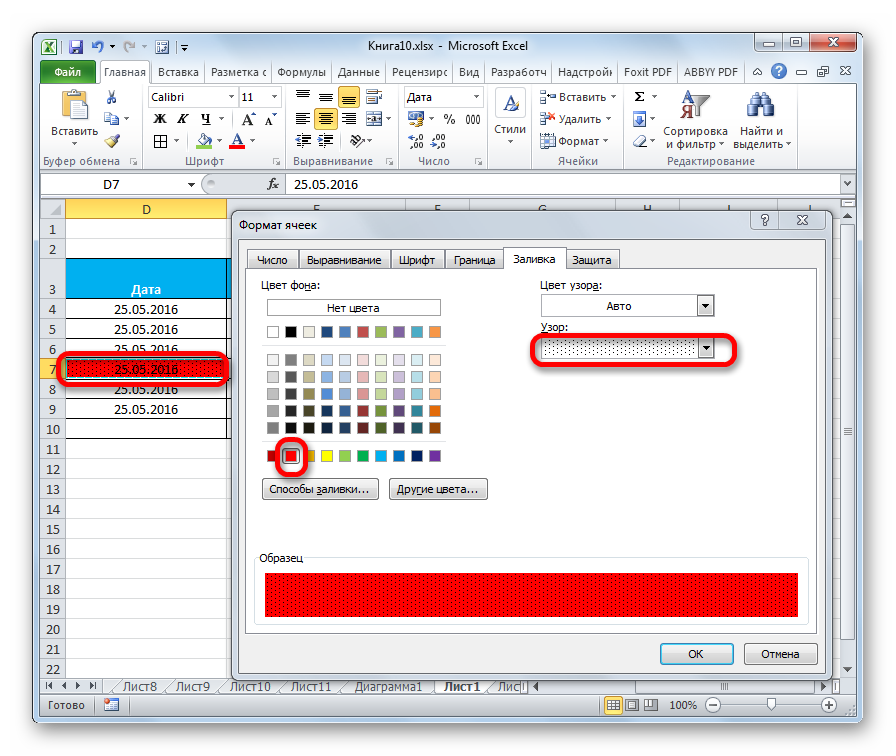
Dị ka ọ dị na mbụ mmewere, enwere naanị otu bọtịnụ na toolbar, nke dị na ngọngọ "Font".
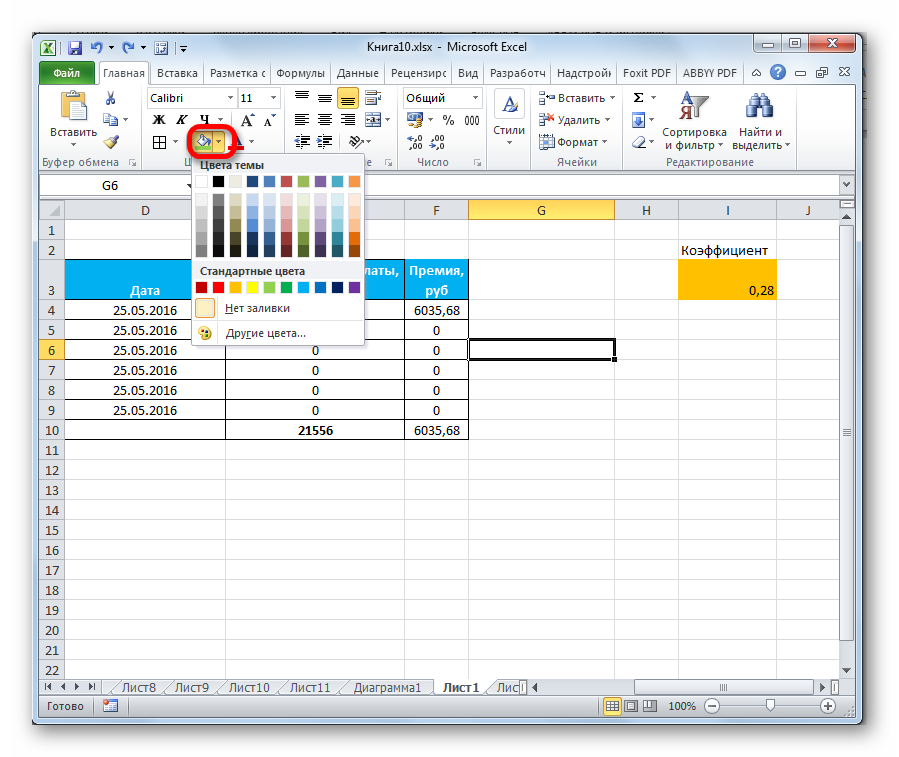
Ọ na-eme na onye ọrụ enweghị oke ọkọlọtọ ọkọlọtọ iji na-arụ ọrụ na ozi tabular. N'okwu a, ịkwesịrị ịga na ngalaba " agba ndị ọzọ ..." site na bọtịnụ dị na ngọngọ "Font". Mgbe ịpịchara, a na-egosipụta windo nke na-enye gị ohere ịhọrọ agba dị iche.
Ụdị cell
Ị nwere ike ọ bụghị naanị ịtọ ụdị cell n'onwe gị, kamakwa họrọ n'ime ndị agbakwunyere na mpempe akwụkwọ n'onwe ya. Ọbá akwụkwọ nke ụdị dị ukwuu, ya mere onye ọrụ ọ bụla ga-enwe ike ịhọrọ ụdị nke ọma maka onwe ya.
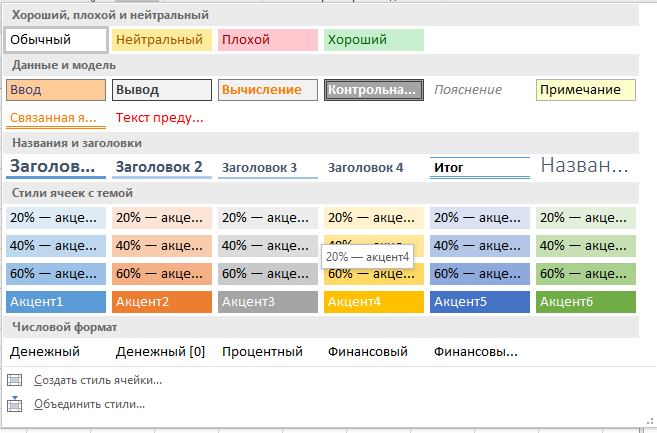
Ntughari:
- Họrọ mkpụrụ ndụ dị mkpa iji tinye ụdị emechara.
- Gaa na ngalaba "Ụlọ".
- Pịa "Ụdị cell".
- Họrọ ụdị ọkacha mmasị gị.
Nchedo data
Nchedo bụkwa nke ngalaba nhazi. Na windo "Format Cells" maara nke ọma, e nwere ngalaba a na-akpọ "Nchekwa". N'ebe a, ị nwere ike ịtọ nhọrọ nchekwa nke ga-amachibido idezi mkpụrụ ndụ ahọpụtara. Na kwa ebe a ị nwere ike ime ka usoro ezoro ezo.
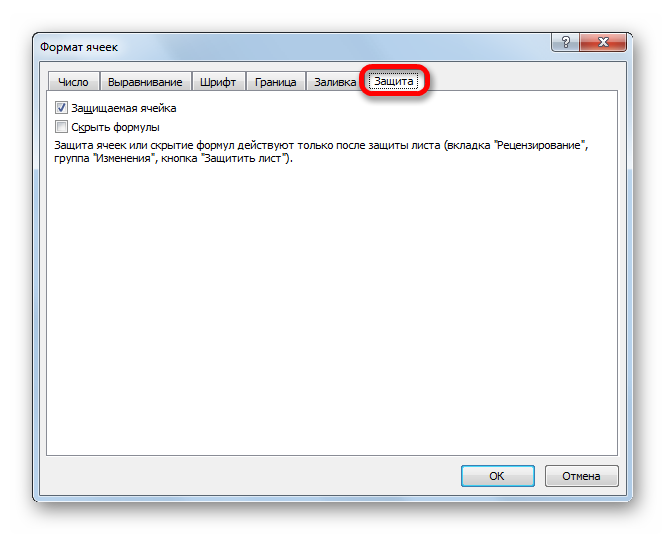
Na rịbọn ngwá ọrụ nke ngalaba Ụlọ, na ngọngọ Cells, e nwere usoro nhazi nke na-enye gị ohere ịme mgbanwe ndị yiri ya. Site na ịpị "Format", ihuenyo ga-egosipụta ndepụta nke ihe "Nchedo" dị. Site na ịpị “Chebe mpempe akwụkwọ…”, ị nwere ike machibido idezi akwụkwọ niile achọrọ.
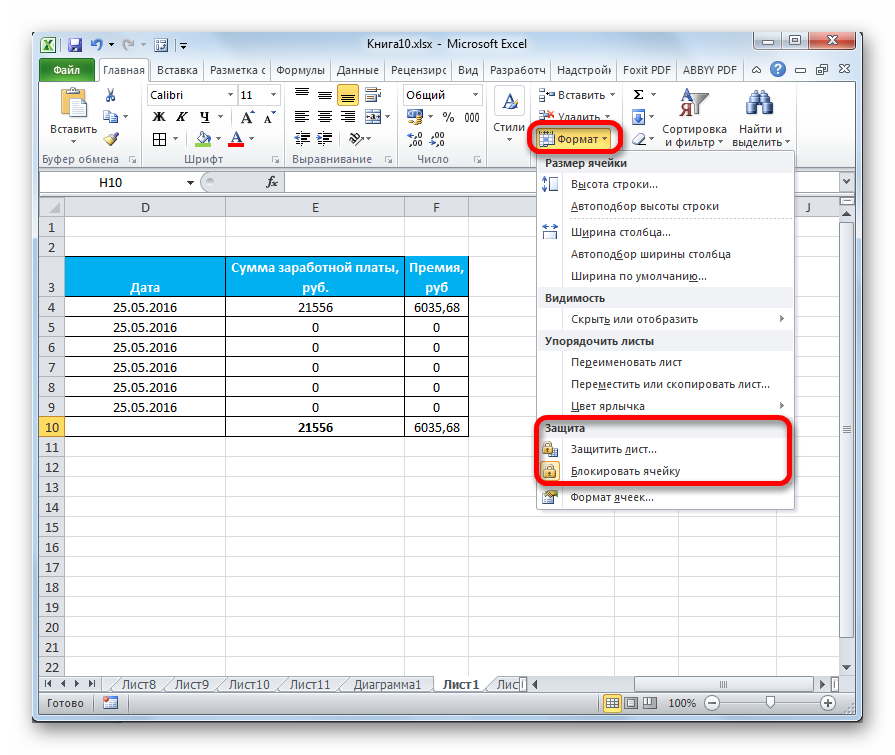
Isiokwu tebụl
Na akwụkwọ mpịakọta Excel, yana Okwu nhazi okwu, ị nwere ike ịhọrọ isiokwu nke akwụkwọ ahụ.
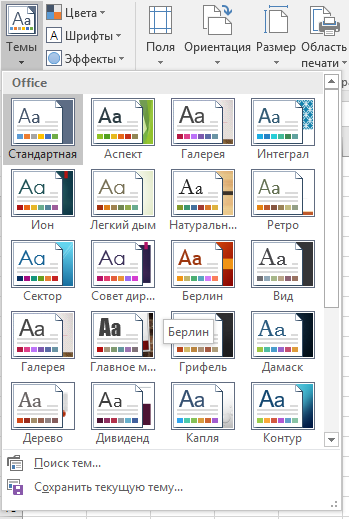
Ntughari:
- Gaa na taabụ "Nhazi ibe".
- Pịa na mmemme "Gburugburu".
- Họrọ otu n'ime isiokwu emebere.
Mgbanwe ka ọ bụrụ "Smart Tebụl"
Tebụl "smart" bụ ụdị nhazi pụrụ iche, mgbe nke ahụ gasịrị, usoro cell cell na-enweta ụfọdụ ihe bara uru nke na-eme ka ọ dịkwuo mfe ịrụ ọrụ na nnukwu data. Mgbe ntughari ahụ gasịrị, a na-ewere usoro nke mkpụrụ ndụ dị ka ihe niile. Iji ọrụ a na-azọpụta ndị ọrụ site na ịgbakọ usoro mgbe ha gbakwunyere ahịrị ọhụrụ na tebụl. Na mgbakwunye, tebụl "Smart" nwere bọtịnụ pụrụ iche na nkụnye eji isi mee na-enye gị ohere inyocha data. Ọrụ ahụ na-enye ike ịdonye nkụnye eji isi mee tebụl n'elu mpempe akwụkwọ. A na-eme mgbanwe na "Smart Tebụl" dị ka ndị a:
- Họrọ mpaghara achọrọ maka edezi. Na toolbar, họrọ ihe "Styles" wee pịa "Format dị ka Tebụl".
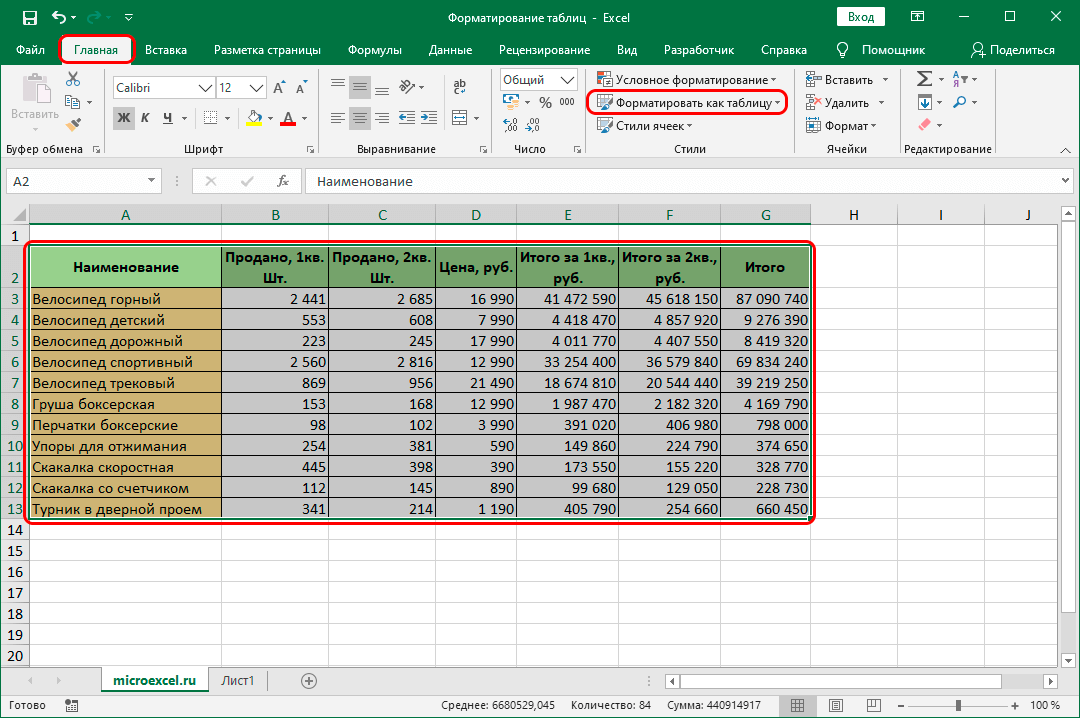
- Ihuenyo ahụ na-egosiputa ndepụta nke ụdị emebere ya na parampat etinyere. Pịa na nhọrọ masịrị gị.
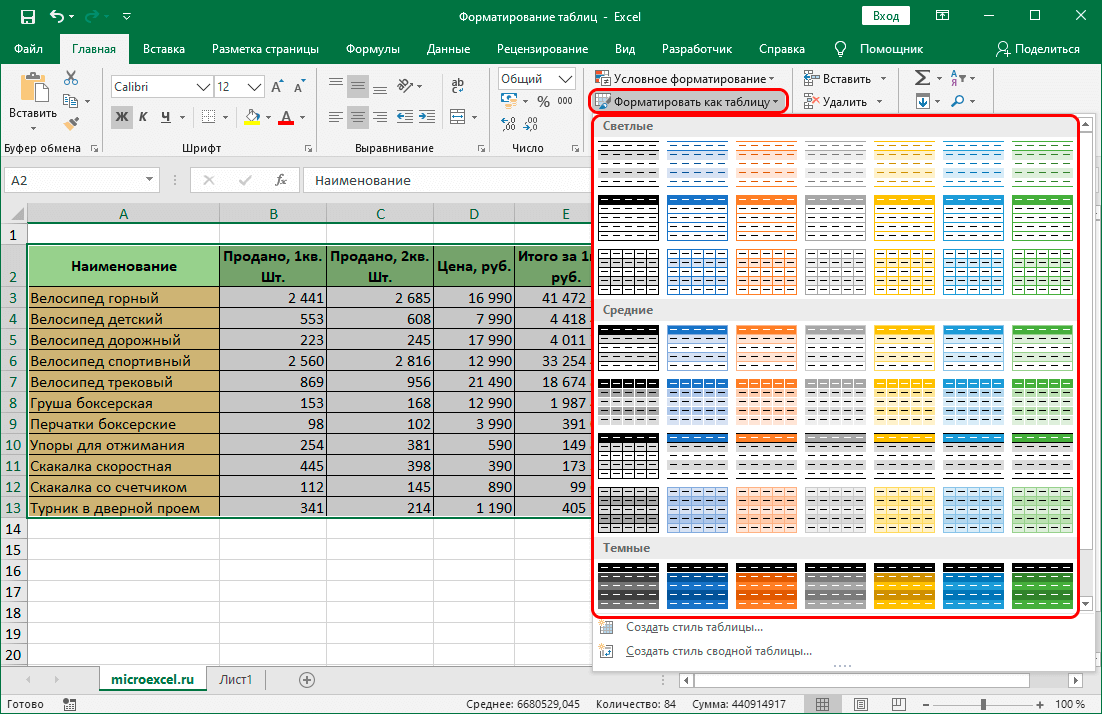
- Window inyeaka pụtara nwere ntọala maka oke na ngosipụta aha. Anyị na-edobe paramita niile dị mkpa wee pịa bọtịnụ "OK".
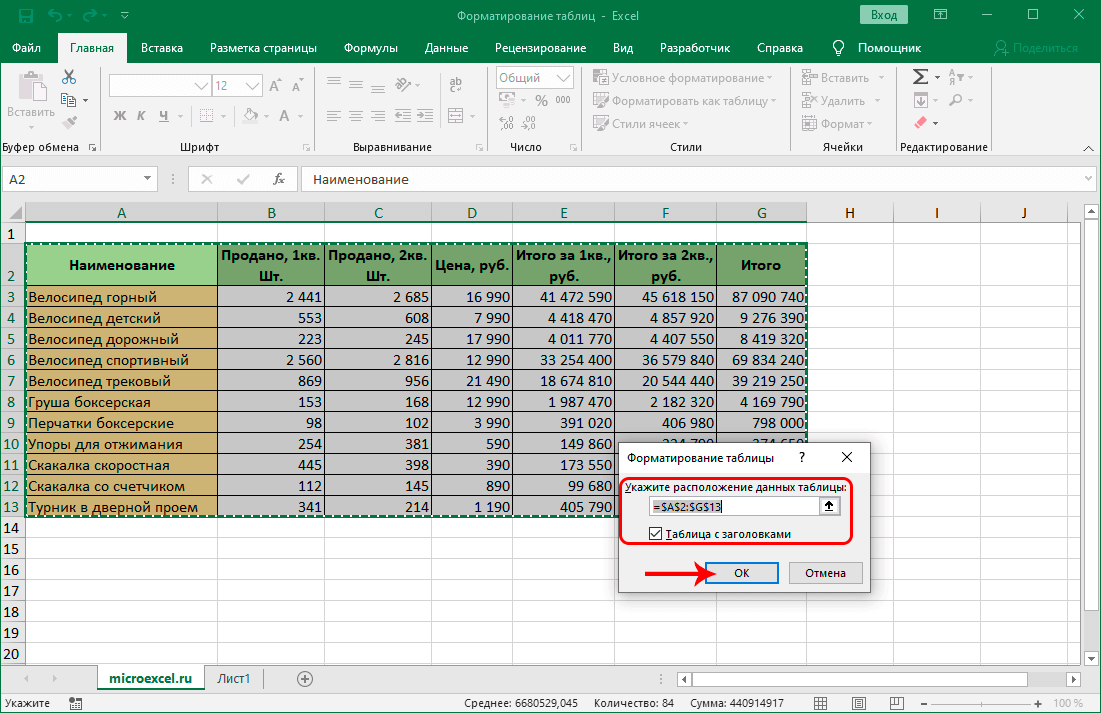
- Mgbe emechara ntọala ndị a, mbadamba nkume anyị ghọrọ Smart Tebụl, nke dị mfe iji rụọ ọrụ.
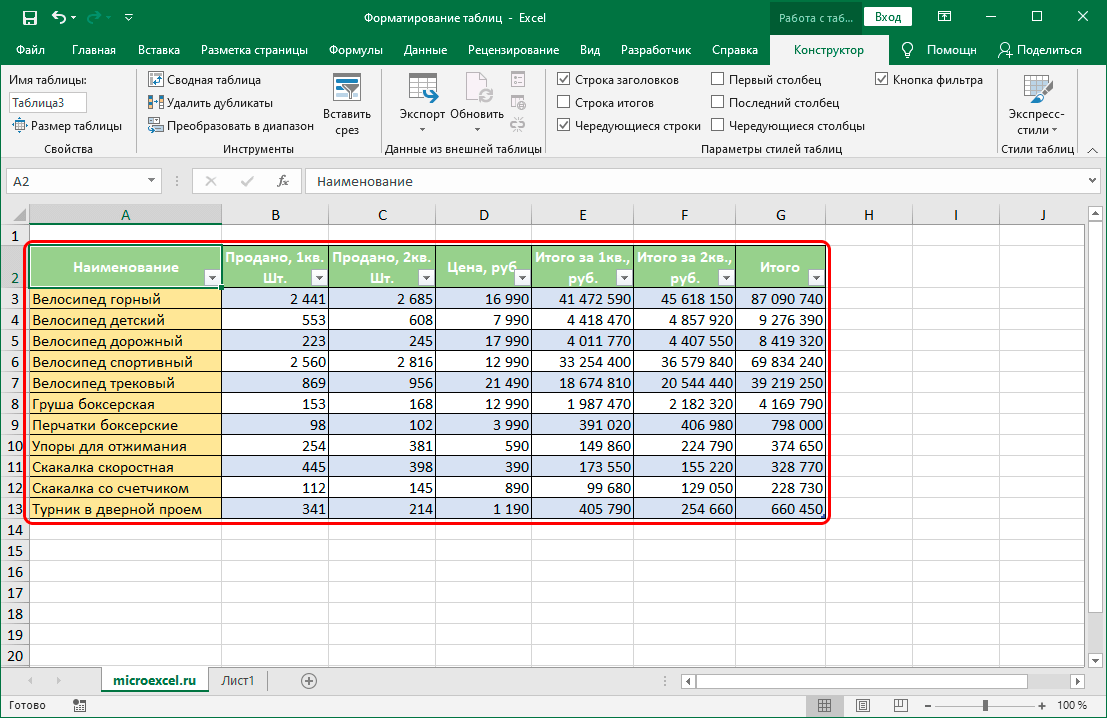
Ihe Nlereanya Nhazi tebụl
Ka anyị were ihe atụ dị mfe nke otu esi ahazi tebụl nzọụkwụ site nzọụkwụ. Dịka ọmụmaatụ, anyị ekepụtala tebụl dị ka nke a:

Ugbu a, ka anyị gaa n'ihu na ndezi ya zuru ezu:
- Ka anyị jiri aha bido. Họrọ nso A1 … E1, wee pịa “jikota wee gaa na etiti.” Ihe a dị na ngalaba "Formatting". A na-ejikọta mkpụrụ ndụ ndị ahụ na ederede dị n'ime na-ejikọta ya na etiti. Tọọ mkpụrụedemede ka ọ bụrụ “Arial”, nha ya ka ọ bụrụ “16”, “Okwu siri ike”, “Edebere n'okpuru”, ndo font ka ọ bụrụ “Purple”.
- Ka anyị gaa n'ihu n'ịhazi isiokwu kọlụm. Họrọ sel A2 na B2 wee pịa "Jikota cell". Anyị na-eme omume yiri nke ahụ na sel A7 na B7. Anyị na-edozi data ndị a: font - "Arial Black", nha - "12", nhazi - "ekpe", ndo font - "Purple".
- Anyị na-eme nhọrọ nke C2 … E2, ka anyị na-ejide “Ctrl”, anyị na-eme nhọrọ nke C7 … E7. N'ebe a, anyị na-edozi paramita ndị a: font - "Arial Black", nha - "8", nhazi - "Edobere", agba font - "Purple".
- Ka anyị gaa n'ihu na ndezi posts. Anyị na-ahọrọ isi ihe ngosi nke tebụl - ndị a bụ sel A3 ... E6 na A8 ... E8. Anyị na-edobe paramita ndị a: font - “Arial”, “11”, “Bold”, “Centered”, “Blue”.
- Hazie na nsọtụ aka ekpe B3 … B6, yana B8.
- Anyị na-ekpughe agba uhie na A8 ... E8.
- Anyị na-eme nhọrọ nke D3 … D6 wee pịa RMB. Pịa “Format Cell…”. Na mpio nke gosipụtara, họrọ ụdị data ọnụọgụ. Anyị na-eji cell D8 na-eme ihe ndị yiri ya wee tọọ mkpụrụọnụọgụgụ atọ ka nkeji iri gachara.
- Ka anyị gaa n'ihu n'ịhazi oke. Anyị na-eme nhọrọ nke A8 … E8 wee pịa “All Borders”. Ugbu a họrọ "Okpokoro Mpụga oke". Na-esote, anyị na-eme nhọrọ nke A2 … E2 wee họrọ “oke elu elu”. N'otu aka ahụ, anyị na-ahazi A7 ... E7.
- Anyị na-eme ntọala agba. Họrọ D3…D6 wee kenye ìhè turquoise hue. Anyị na-eme nhọrọ nke D8 ma tọọ tint na-acha odo odo.
- Anyị na-aga n'ihu na ntinye nke nchebe na akwụkwọ ahụ. Anyị na-ahọrọ cell D8, pịa aka nri na ya wee pịa "Format Cells". N'ebe a, anyị na-ahọrọ mmewere "Nchedo" wee tinye akara n'akụkụ ihe "Edobe Nchekwa".
- Anyị na-akwaga na isi menu nke onye nrụpụta ihe ntanetị wee gaa na ngalaba "Ọrụ". Mgbe ahụ, anyị na-aga na "Nchedo", ebe anyị na-ahọrọ mmewere "Ibe nchekwa". Ịtọ okwuntughe bụ nhọrọ nhọrọ, mana ị nwere ike ịtọ ya ma ọ bụrụ na ịchọrọ. Ugbu a enweghị ike idezi cell a.
N'ihe atụ a, anyị nyochara n'ụzọ zuru ezu ka ị ga-esi hazie tebụl na mpempe akwụkwọ n'usoro site na nzọụkwụ. Nsonaazụ usoro nhazi dị ka nke a:

Dị ka anyị nwere ike ịhụ, akara ahụ agbanweela nke ukwuu site n'èzí. Ọdịdị ya aghọwo ihe dị mma na nke mara mma. Site na omume ndị yiri ya, ị nwere ike hazie tebụl ọ bụla ma tinye nchebe na ya site na edezi na mberede. Usoro nhazi akwụkwọ ntuziaka na-arụ ọrụ nke ọma karịa iji ụdị agbapụtagoro, ebe ọ bụ na ị nwere ike iji aka gị dozie paramita pụrụ iche maka ụdị tebụl ọ bụla.
mmechi
The spreadsheet processor nwere nnukwu ọnụ ọgụgụ nke ntọala na-enye gị ohere format data. Usoro ihe omume nwere adabara arụnyere na njikere mere style na setịpụ formatting nhọrọ, na site na "Format cell" window, ị nwere ike iji aka mejuputa ntọala gị onwe gị.